- ВНУТРІШНЯ ПОМИЛКА ЖИВЛЕННЯ в Windows 10 часто обумовлений невеликим розміром сплячки файл або застарілі драйвери.
- Позбутися BSoD IПОМИЛКА NTERNAL POWER, переконайтесь, що ваші драйвери оновлені.
- Вбудовані інструменти Windows 10, такі як SFC, можуть допомогти вам із синім екраном ВНУТРІШНЯ ПОМИЛКА ВИКОНАННЯ.
- Якщо ваш комп’ютер аварійно завершує роботу із кодом BSoD, перевірте наявність непотрібних файлів або проблем із обладнанням.
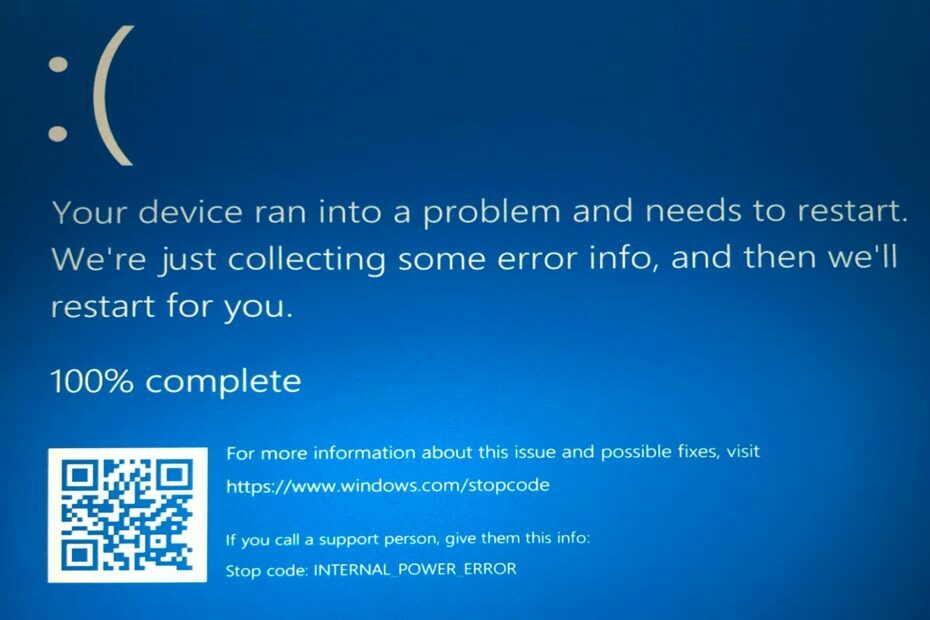
- Завантажте інструмент відновлення ПК Restoro що поставляється із запатентованими технологіями (патент доступний тут).
- Клацніть Почніть сканування знайти проблеми з Windows, які можуть спричинити проблеми з ПК.
- Клацніть Відремонтувати все щоб вирішити проблеми, що впливають на безпеку та продуктивність вашого комп’ютера
- Restoro завантажив 0 читачів цього місяця.
Синій екран смерті помилок може бути досить проблематичним Windows 10 оскільки вони завжди перезавантажуватимуть ваш ПК, щоб запобігти пошкодженню.
Ці помилки може порушити вашу роботу та спричинити втрату даних, тому сьогодні ми покажемо вам, як виправити помилку INTERNAL POWER ERROR у Windows 10.
Однак ця помилка може мати різну форму і частіше зустрічається на певних пристроях. Ось усі варіанти помилки ВНУТРІШНЯ ПОМИЛКА ПИТАННЯ:
- ВНУТРІШНЯ ПОМИЛКА ПИТАННЯ у Windows 10 - ВНУТРІШНЯ ПОМИЛКА ПИТАННЯ досить поширена в Windows 10. Отже, якщо ви використовуєте останню операційну систему Microsoft, ви не єдині, хто зіткнувся з цією помилкою.
- Ваш ПК зіткнувся з проблемою внутрішньої помилки живлення - Це лише чергове повідомлення про помилку для того самого коду помилки.
Крім того, на думку численних користувачів, це помилка частіше зустрічається на пристроях HP, Lenovo, Dell та Surface Book.
Як я можу виправити помилку синього екрану INTERNAL_POWER_ERROR?
1. Збільште розмір файлу сплячого режиму
- Відкрийте рядок пошуку Windows і введіть CMD.
- Виберіть Командний рядок (адміністратор) з меню.

- Коли Командний рядок відкривається, введіть powercfg / hibernate / розмір 100 та натисніть Введіть.
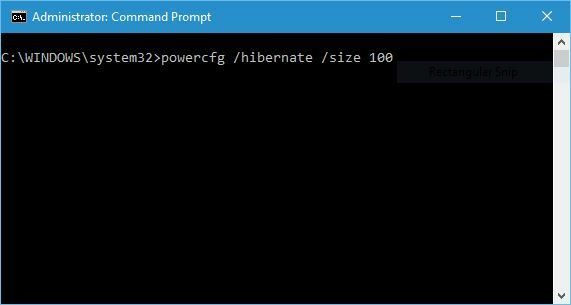
Примітка: Багато користувачів повідомляли, що ВНУТРІШНЯ ПОМИЛКА ПОТУЖНОСТІ виникає через невеликий розмір файлу сплячого режиму, і єдиним рішенням є збільшення його розміру.
За замовчуванням розмір файлу сплячого режиму встановлений на 75%, проте іноді цього може бути недостатньо відповідно до поточних вимог до пам'яті, але ви можете легко змінити розмір до 100%, скориставшись інструкціями вище.
2. Оновіть драйвери
Синій екран смерті помилки часто спричинені застарілими або несумісними драйверами, і для того, щоб виправити цю помилку, ми настійно рекомендуємо оновити всі драйвери на вашому ПК.
Windows 10 в значній мірі покладається на драйвери для спілкування з певним обладнанням, і якщо драйвери застарілі або просто не повністю сумісні з Windows 10, це призведе до появи помилки BSoD.
Завантаження драйверів вручну може бути довгим і виснажливим процесом, але ви можете завантажити всі необхідні драйвери автоматично.
 Деякі найпоширеніші помилки та помилки Windows є наслідком старих або несумісних драйверів. Відсутність сучасної системи може призвести до відставання, системних помилок або навіть BSoD.Щоб уникнути таких типів проблем, ви можете скористатися автоматичним інструментом, який знайде, завантажить та встановить потрібну версію драйвера на ПК з ОС Windows всього за пару кліків, і ми настійно рекомендуємо DriverFix.Виконайте ці прості кроки для безпечного оновлення драйверів:
Деякі найпоширеніші помилки та помилки Windows є наслідком старих або несумісних драйверів. Відсутність сучасної системи може призвести до відставання, системних помилок або навіть BSoD.Щоб уникнути таких типів проблем, ви можете скористатися автоматичним інструментом, який знайде, завантажить та встановить потрібну версію драйвера на ПК з ОС Windows всього за пару кліків, і ми настійно рекомендуємо DriverFix.Виконайте ці прості кроки для безпечного оновлення драйверів:
- Завантажте та встановіть DriverFix.
- Запустіть програму.
- Зачекайте, поки програмне забезпечення виявить усі несправні драйвери.
- Тепер вам буде представлений список усіх драйверів, у яких виникли проблеми, і вам просто потрібно вибрати ті, які ви хотіли б виправити.
- Зачекайте, поки DriverFix завантажить та встановить найновіші драйвери.
- Перезапустіть ПК, щоб зміни набрали чинності.

DriverFix
Захистіть свою Windows від будь-яких помилок, спричинених пошкодженими драйверами, встановивши та використовуючи DriverFix сьогодні!
Відвідайте веб-сайт
Застереження: цю програму потрібно оновити з безкоштовної версії, щоб виконувати певні дії.
3. Вимкніть графічну карту або поверніть драйвери
- Перезапустіть комп'ютер кілька разів під час послідовності завантаження, щоб запустити режим автоматичного відновлення. Крім того, ви можете тримати Shift і натисніть клавішу Перезапустіть кнопку.
- Вибирайте Виправлення неполадок> Додаткові параметри> Налаштування запуску. Клацніть на Перезапустіть кнопку.

- Після перезавантаження комп’ютера ви побачите список опцій. Натисніть 5 або F5 щоб вибрати Безпечний режим з мережею.
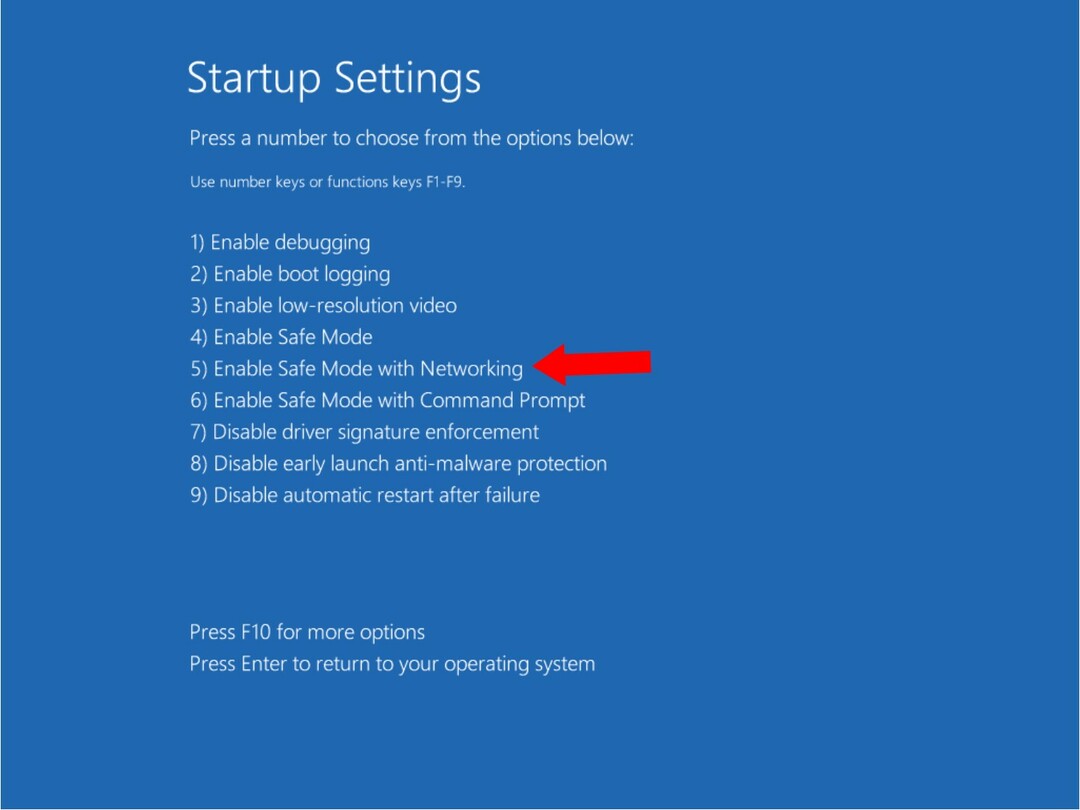
- Натисніть Клавіша Windows + X і виберіть Диспетчер пристроїв зі списку.

- Знайдіть графічну карту, клацніть правою кнопкою миші та виберіть Вимкнути з меню.

- Вимкнення драйверів може бути не найкращим рішенням, але як альтернативу ви можете відмовити драйвери.
- Відкрийте Диспетчер пристроїв і двічі клацніть графічну карту.
- Перейдіть до Водій та натисніть на Відкат драйвера кнопку.
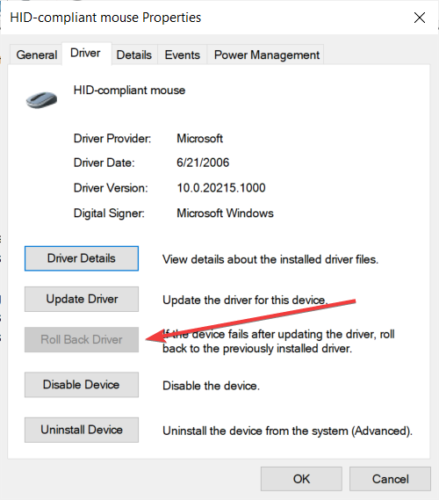
Примітка: Багато користувачів повідомляли про проблеми з графічними картами AMD, і на їх думку, єдиним способом виправити ВНУТРІШНЮ ПОМИЛКУ ПОТУЖНОСТІ BSoD є вимкнення графічної карти AMD.
4. Вимкніть автоматичне оновлення драйверів та видаліть драйвер дисплея
Для того, щоб виправити ВНУТРІШНЮ ПОМИЛКУ ПОТУЖНОСТІ, можливо, вам доведеться видалити ваш графічна картка драйвер, але це може бути не так просто, оскільки Windows 10 автоматично встановить відсутні драйвери для вас.
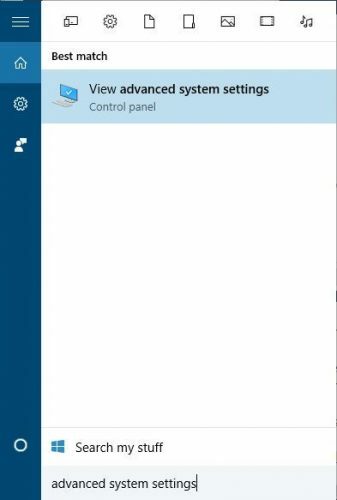
По-перше, вам потрібно запобігти автоматичному завантаженню останньої версії Windows 10 водіїв. Перейдіть до рядка пошуку та введіть розширені налаштування системи. Виберіть Переглянути розширені налаштування системи зі списку результатів.
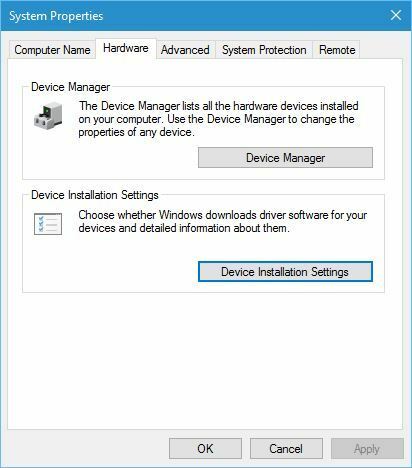
Перейдіть на вкладку Обладнання та натисніть Налаштування установки пристрою кнопку. Коли Налаштування установки пристрою вікно відкриється, виберіть Ні (пристрій може не працювати належним чином) і натисніть Зберегти зміни.
Запустіть сканування системи, щоб виявити потенційні помилки

Завантажте Restoro
Інструмент для ремонту ПК

Клацніть Почніть сканування знайти проблеми з Windows.

Клацніть Відремонтувати все виправити проблеми із запатентованими технологіями.
Запустіть сканування ПК за допомогою інструменту відновлення, щоб знайти помилки, що спричиняють проблеми із безпекою та уповільнення роботи. Після завершення сканування процес відновлення замінить пошкоджені файли новими файлами та компонентами Windows.
Деякі користувачі також пропонують використовувати засіб виправлення неполадок "Показати або приховати оновлення", щоб вимкнути автоматичне завантаження певних оновлень та драйверів.
Для цього завантажити Показати або приховати пакет оновлень для усунення несправностей, запустіть його та вимкніть оновлення та драйвери, які ви не хочете завантажувати.
Якщо ви не можете нормально отримати доступ до Windows 10 через помилку BSoD, ви завжди можете виконати ці дії з безпечного режиму. Після вимкнення оновлень драйверів потрібно видалити драйвер.
Найкращий спосіб зробити це - завантажити IObit Uninstaller і використовувати його для повного видалення проблемного програмного забезпечення або драйверів з ПК.
⇒ Отримайте IObit Uninstaller
Після видалення проблемного драйвера просто завантажте новий драйвер з веб-сайту виробника графічної карти, але будьте обережні, щоб не встановити той самий проблемний драйвер знову.
5. Встановіть таймер вимкнення жорсткого диска на 0
- Натисніть Клавіша Windows + S і введіть параметри живлення. Виберіть Параметри живлення зі списку результатів.

- Коли відкриються Параметри живлення, знайдіть вибраний план та натисніть Змінити налаштування плану.
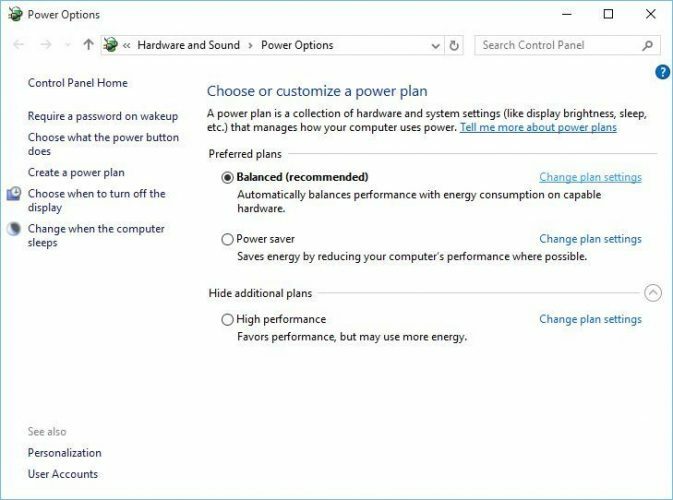
- Натисніть на Змініть розширені налаштування живлення.
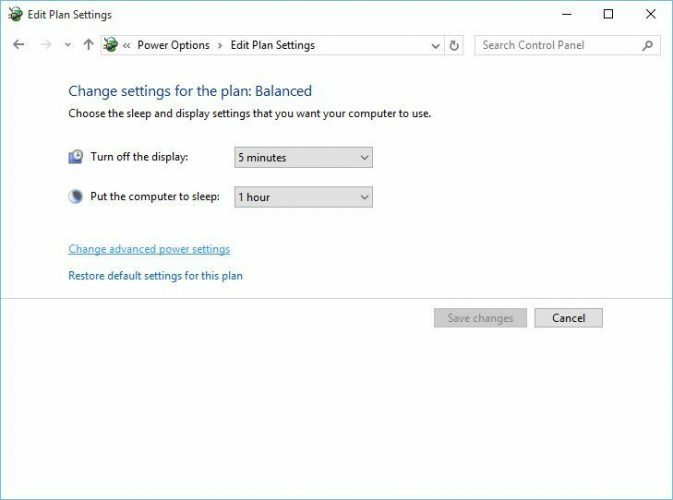
- Йти до Жорсткий диск> Вимкніть жорсткий диск після і встановіть значення 0. Натисніть Застосувати та ОК, щоб зберегти зміни.
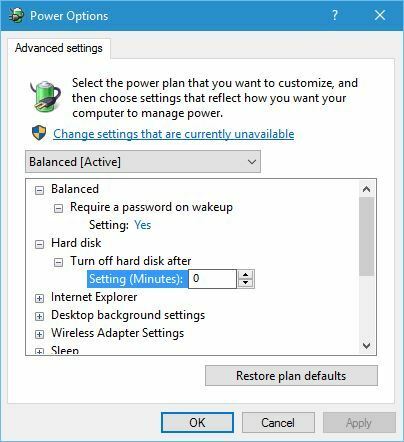
Примітка: Якщо ви отримуєте ВНУТРІШНЮ ПОМИЛКУ ПИТАННЯ BSoD, ви можете це виправити, встановивши таймер вимкнення жорсткого диска на 0.
6. Переконайтеся, що ви використовуєте правильний режим жорсткого диска
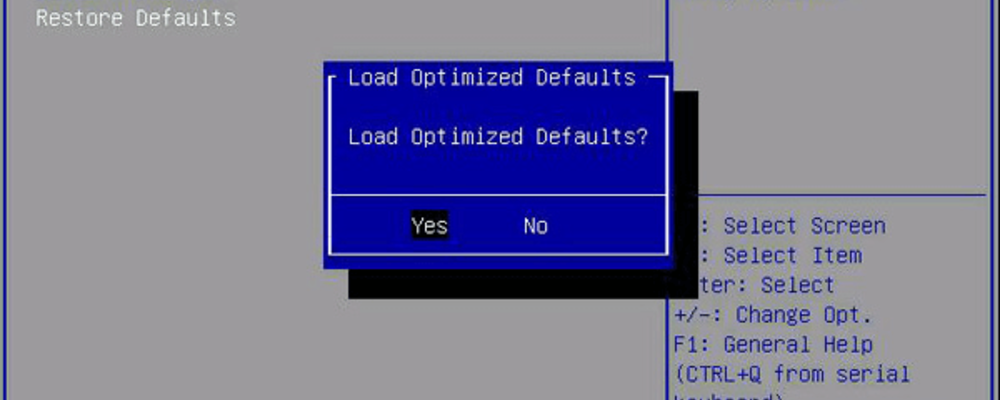
Небагато користувачів повідомляли, що ВНУТРІШНЯ ПОМИЛКА ПОТУЖНОСТІ в Windows 10 може бути спричинена неправильним режимом жорсткого диска, і для виправлення цієї помилки вам доведеться змінити режим жорсткого диска BIOS.
Щоб отримати докладні вказівки щодо того, як це зробити, ми настійно рекомендуємо ознайомитися з інструкцією до материнської плати.
7. Виконайте перевірку SFC
- Перейдіть до Пошуку, введіть cmd, клацніть правою кнопкою миші Командний рядок, і перейдіть до Запустити від імені адміністратора.

- Введіть наступний рядок і натисніть Enter: sfc / scannow.
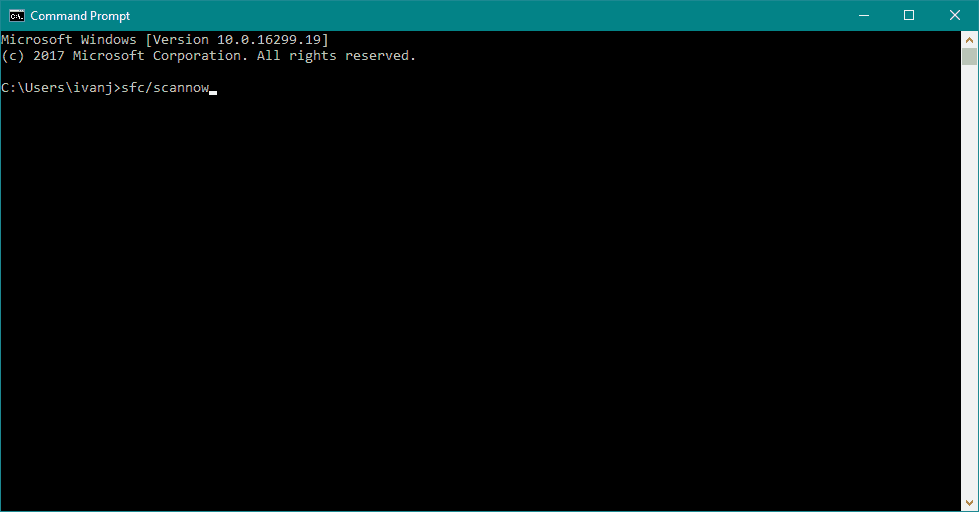
- Зачекайте, поки процес закінчиться.
- Перезавантажте комп’ютер.
Примітка: SFC - це вбудований інструмент Windows 10 для вирішення різних системних проблем. І хоча це не обов’язково означає, що це вирішить наше питання, ми все ж можемо спробувати.
8. Очищення небажаних файлів
- Перейдіть до Пошуку, введіть цей ПК і відкрийте Цей ПК.
- Клацніть правою кнопкою миші системний диск (швидше за все, C :) і перейдіть до Властивості.
- Тепер натисніть Очищення диска.
- Після цього перейдіть до Очистіть системні файли.
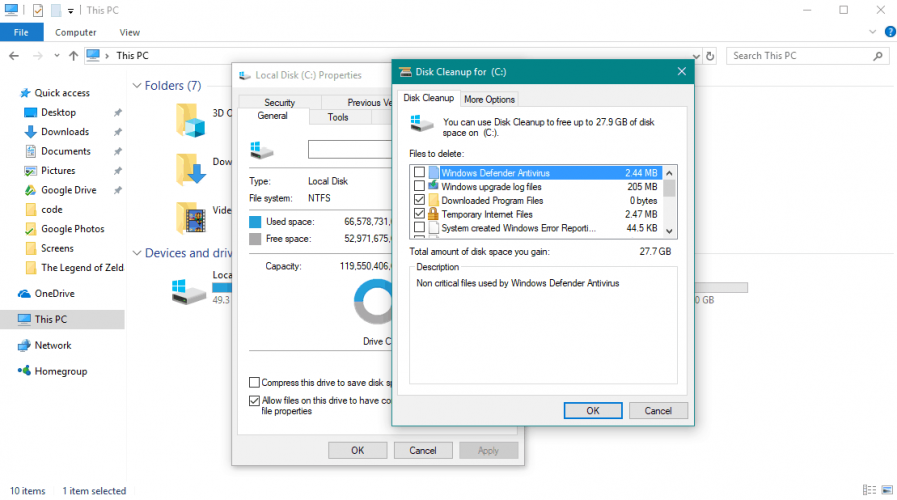
- Тепер перевірте все, що ви хочете почистити.
- Клацніть гаразд.
- Зачекайте, поки процес закінчиться.
- Перезавантажте комп’ютер.
Примітка: На вашому комп’ютері можуть бути небажані файли, які спричиняють ВНУТРІШНЯ ПОМИЛКА ЕНЕРГЕТИКИ у Windows 10, тому очевидним рішенням, у даному випадку, є їх очищення.
9. Перевірте наявність пошкоджень жорсткого диска
- Перейдіть до Пошуку, введіть цей ПК і відкрийте Цей ПК.
- Клацніть правою кнопкою миші системний диск (швидше за все, C :) і перейдіть до Властивості > Інструменти.
- Під Перевірка помилок, йти до Перевірте.
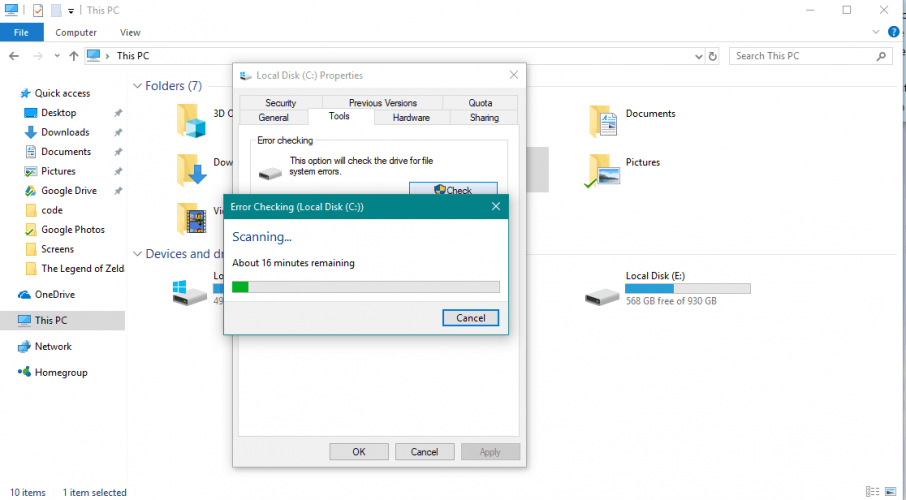
- Просто натисніть Сканувати диск, і зачекайте, поки процес закінчиться.
Примітка: Оскільки ми вже на жорсткому диску, давайте також швидко перевіримо, чи немає помилок на жорсткому диску. Оскільки ці помилки також можуть спричинити ВНУТРІШНЯ ПОМИЛКА ЕНЕРГЕТИКИ у Windows 10.
ВНУТРІШНЯ ПОМИЛКА ПИТАННЯ BSoD може бути проблематичною, але оскільки вона, як правило, спричинена несумісним драйвером, її легко виправити за допомогою одного з наших рішень.
Не соромтеся писати нам рядок у коментарях, якщо у вас є подібні проблеми.
 Проблеми все ще виникають?Виправте їх за допомогою цього інструменту:
Проблеми все ще виникають?Виправте їх за допомогою цього інструменту:
- Завантажте цей інструмент відновлення ПК оцінено Чудово на TrustPilot.com (завантаження починається на цій сторінці).
- Клацніть Почніть сканування знайти проблеми з Windows, які можуть спричинити проблеми з ПК.
- Клацніть Відремонтувати все виправити проблеми із запатентованими технологіями (Ексклюзивна знижка для наших читачів).
Restoro завантажив 0 читачів цього місяця.
Питання що часто задаються
Існує кілька варіантів вирішення цієї проблеми. Ми рекомендуємо вам це зробити слідувати наш керівництво з виправлення ВНУТРІШНІЙПОТУЖНІСТЬПОМИЛКА.
Не існує точного рецепту виправлення помилки BSoD, оскільки вони надзвичайно різноманітні і спричинені великою кількістю причин. Однак у нас є повний список кодів помилок і рішень BSoD до ваших послуг.
Ми не можемо точно сказати, що спричиняє помилки Синього екрану смерті. Детальніше ви можете поглянути на наш посібник із найпоширенішими причинами помилок BSoD.

![Як виправити помилки BSOD netwtw08.sys [Просте керівництво]](/f/d018c0b9ca721819e6f825a0059a847f.jpg?width=300&height=460)
![Виправлено помилку VIDEO_TDR_ERROR на блакитному екрані смерті [ПОВНИЙ ПОСІБНИК]](/f/8f0a33d3eb11eb0058f9898e4efa7902.jpg?width=300&height=460)